Konfiguration in der Cloud speichern

Öffnen Sie das Hauptmenü und wählen Sie Account. Wählen Sie nun Konfigurationen.
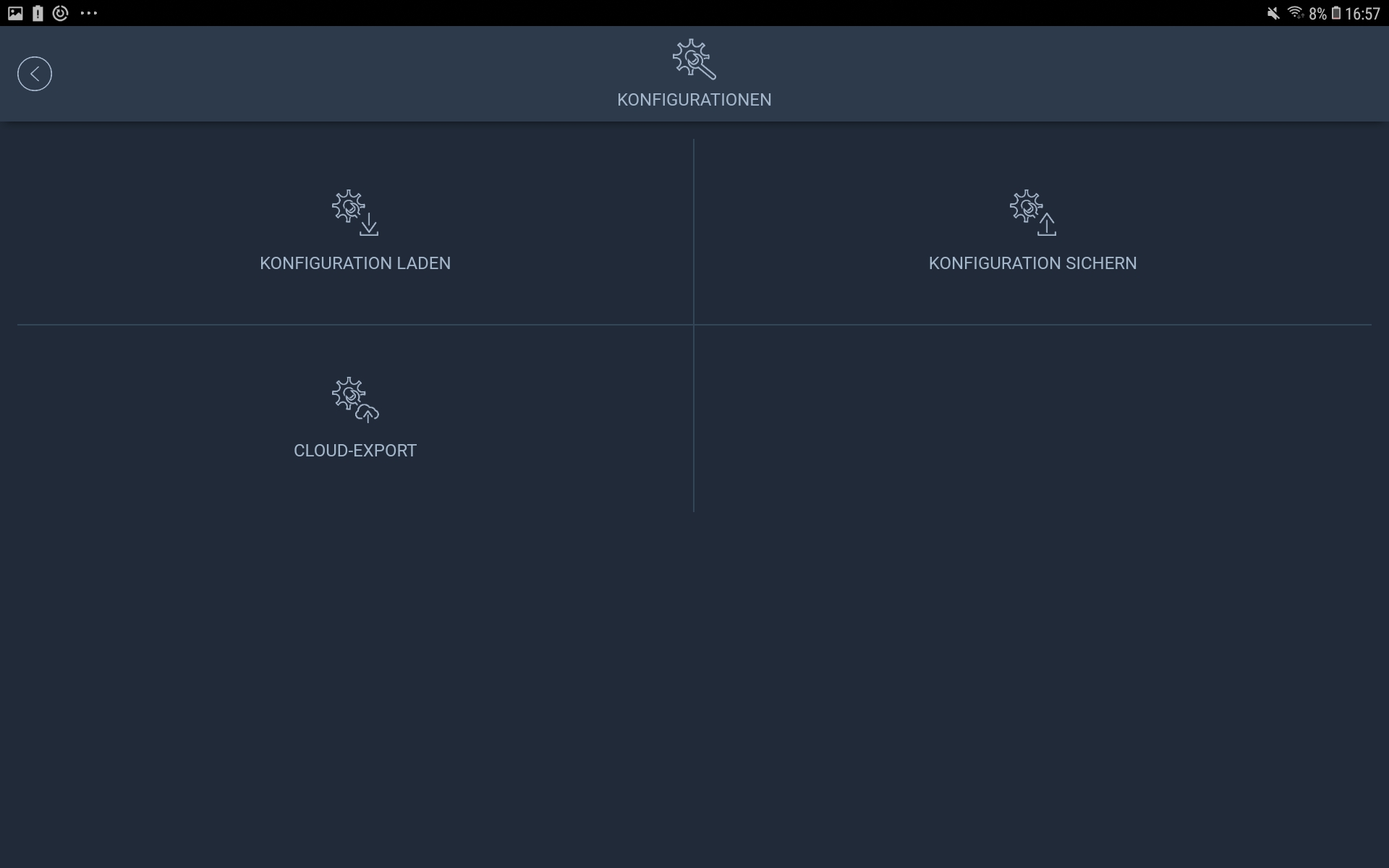
Wählen Sie nun Konfiguration sichern.
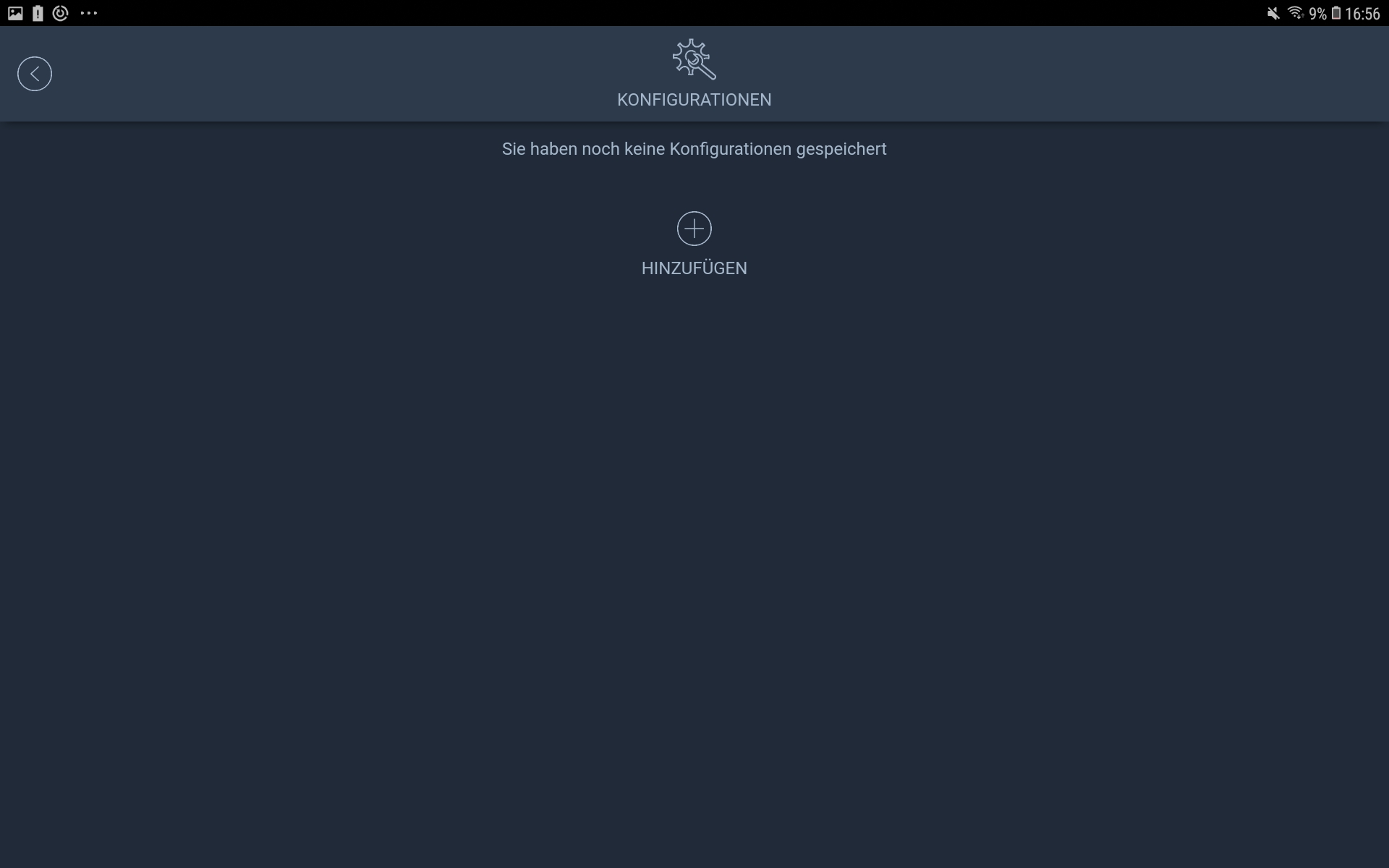
Tippen Sie auf das Plus-Symbol, um Ihre Konfiguration zu speichern.
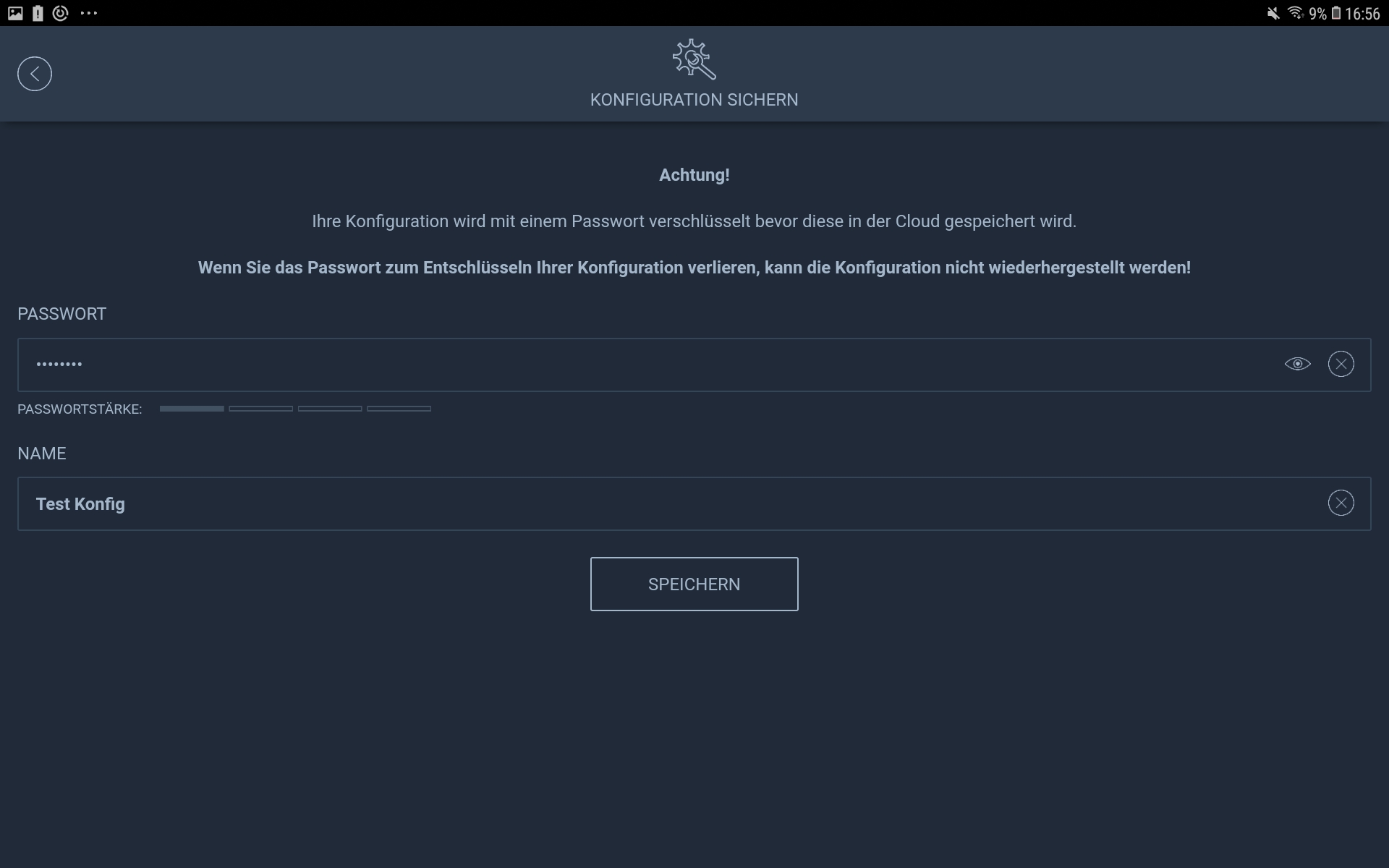
Vergeben Sie nun einen Namen und ein Passwort für Ihre Konfiguration und tippen auf Speichern.
Wichtig:
Wenn Sie das Passwort für Ihre Konfiguration verlieren, kann die Konfiguration nicht wiederhergestellt werden.
Konfiguration aus der Cloud laden
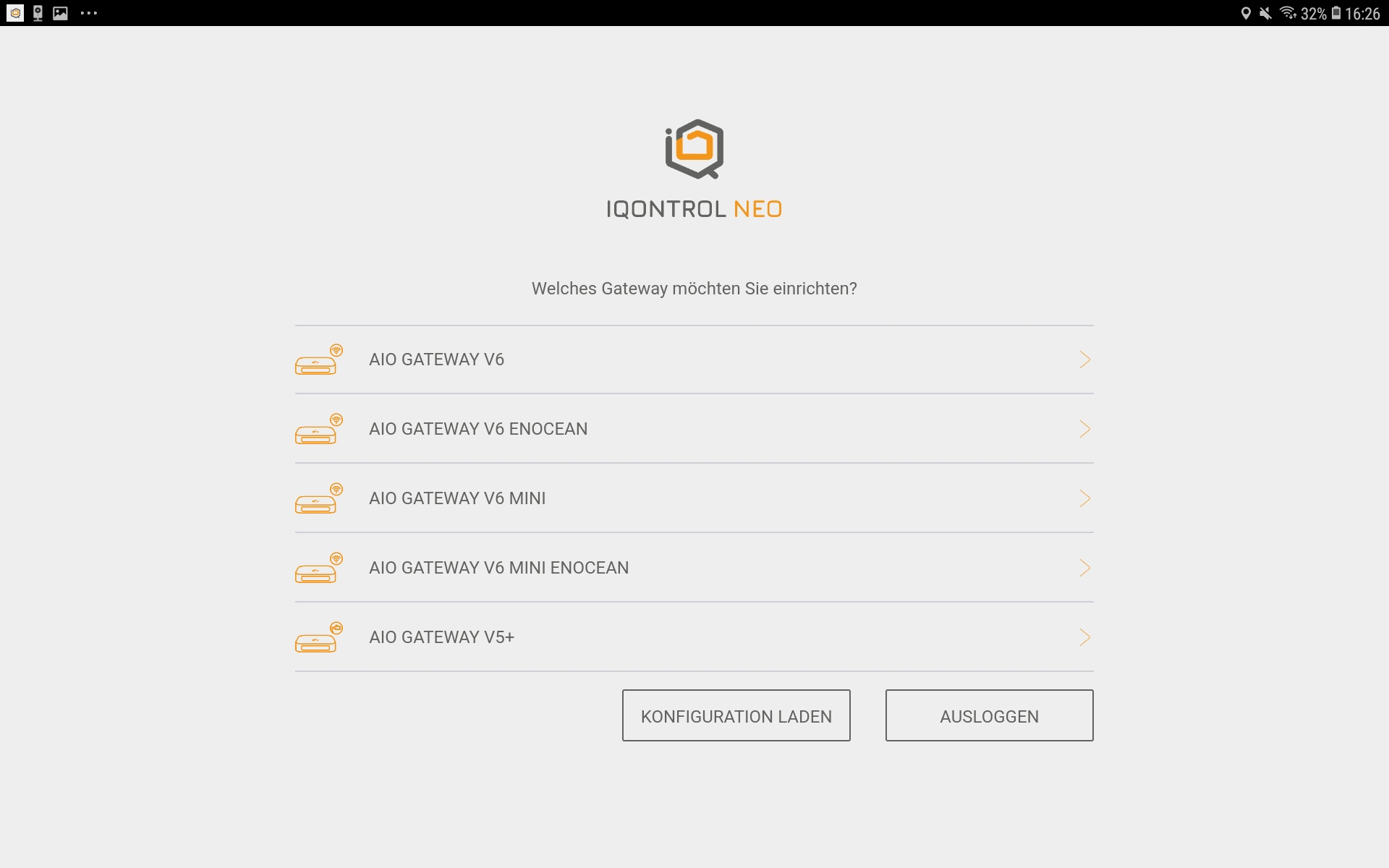
Eine erstellte Konfiguration können Sie zunächst direkt nach dem Einloggen laden, bevor Sie ein Gateway anbinden. Dies bietet sich besonders dann an, wenn Sie die App auf einem neuen Mobilgerät neu installiert haben.
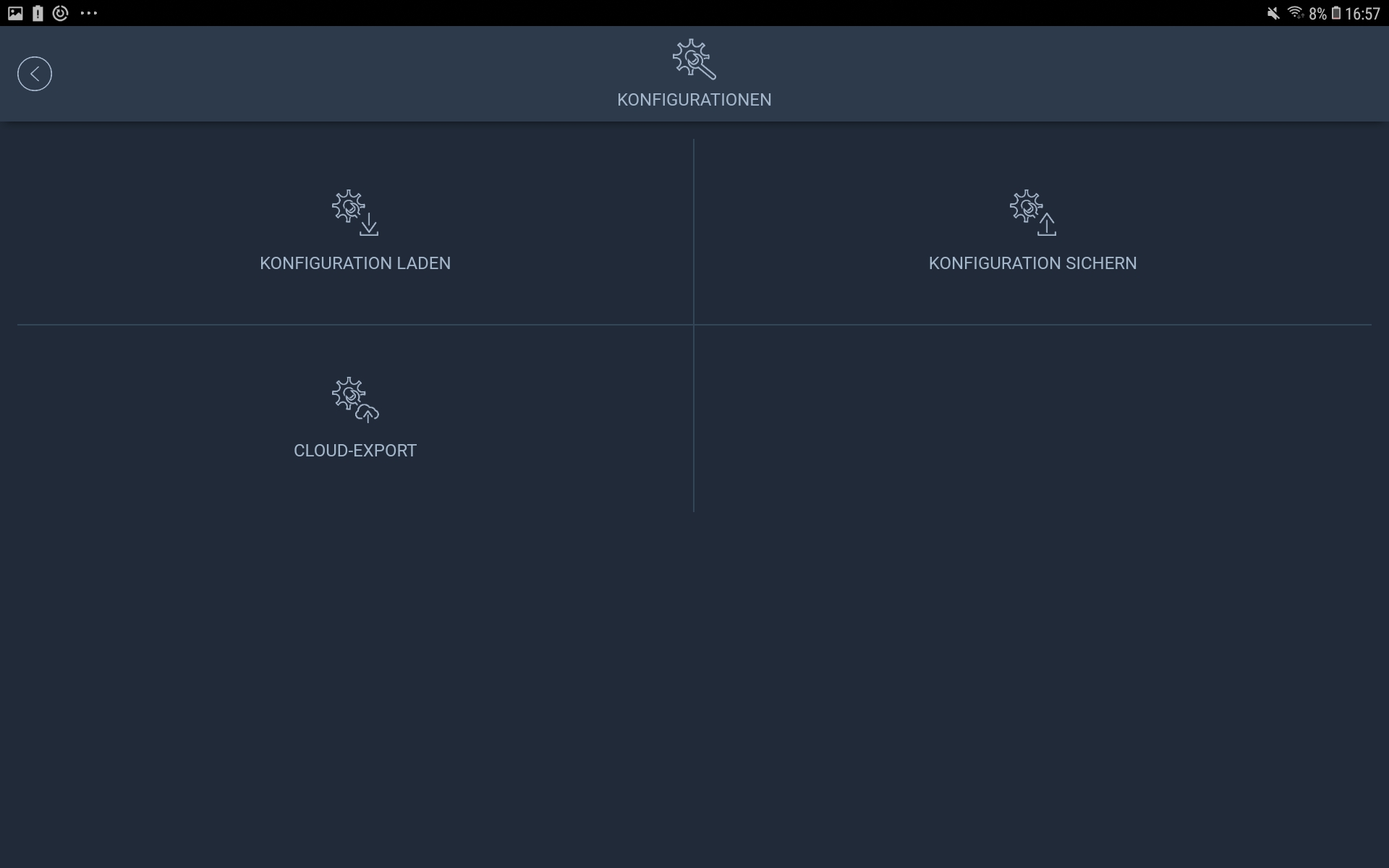
Zudem können Sie Ihre Konfiguration laden, indem Sie im Hauptmenü unter Account → Konfigurationen wählen und hier auf Konfiguration laden tippen.
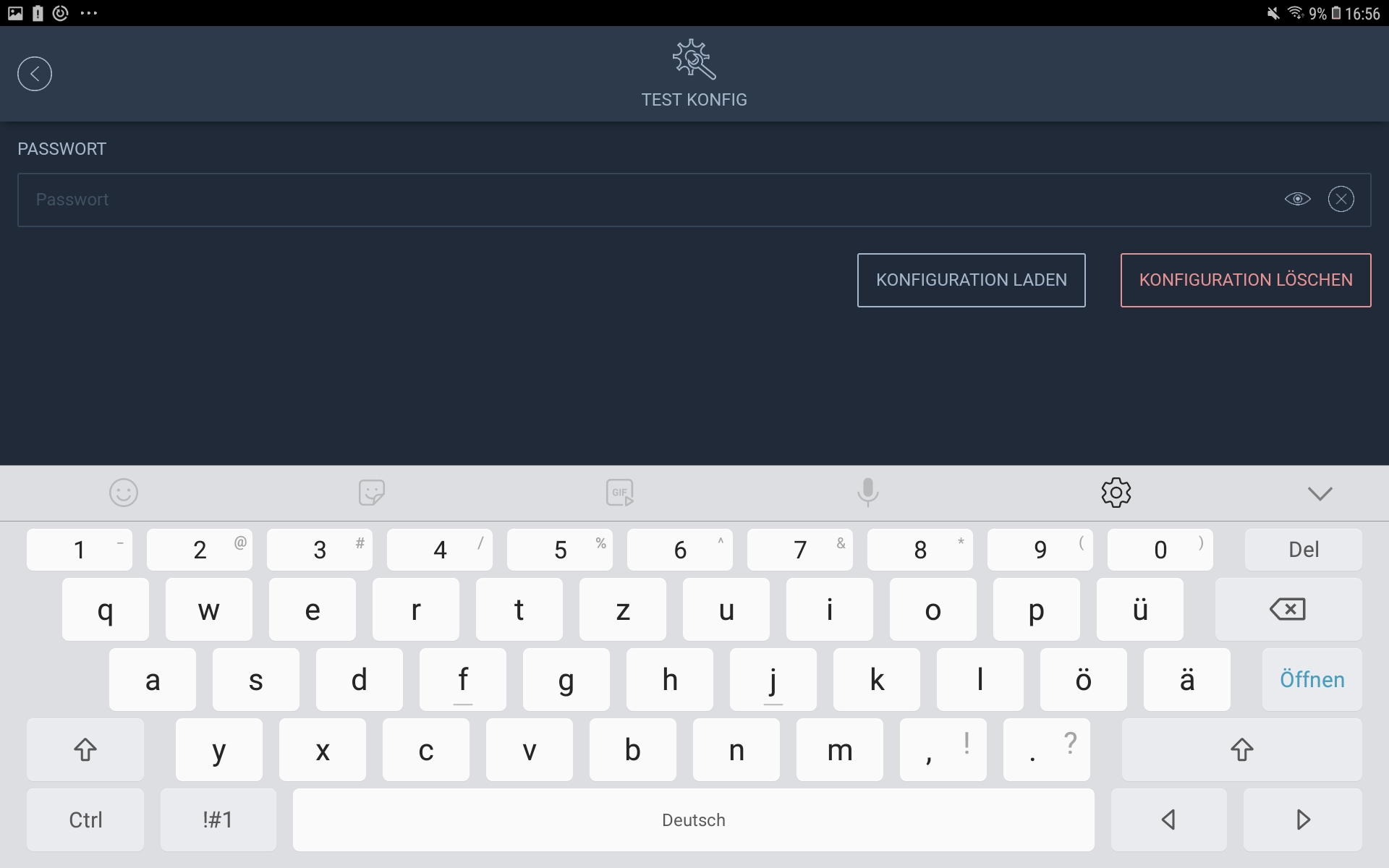
Wählen Sie nun die Konfiguration, die Sie laden möchten, geben das zugehörigen Passwort ein und tippen auf Konfiguration laden.
Konfiguration in der Cloud löschen
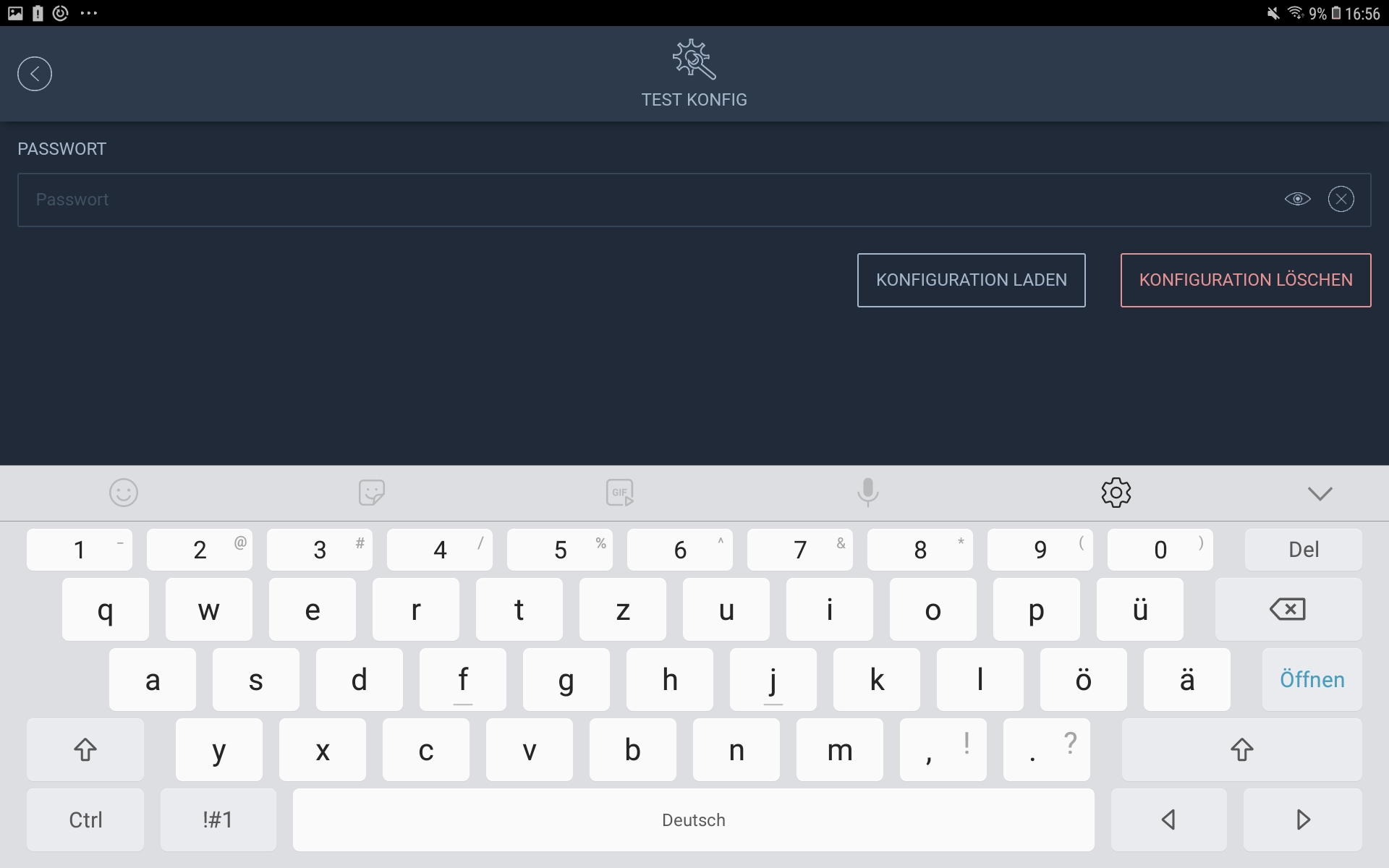
Um eine erstellte Konfiguration zu löschen, wählen Sie zunächst Konfiguration laden aus, selektieren dann die entsprechende Konfiguration und tippen auf Konfiguration löschen.
Konfiguration auf dem Gateway sichern
Um eine Konfiguration nicht in der Cloud sondern stattdessen lokal auf dem Gateway zu sichern, kann unter Einstellungen → Gateway Konfiguration die IQONTROL NEO Konfiguration auf dem AIO GATEWAY gespeichert werden.
Hinweis:
Es kann nur eine Konfiguration auf dem Gateway gespeichert werden. Wird eine neue Konfiguration auf dem Gateway gespeichert, wird die bisher gespeicherte überschrieben.